
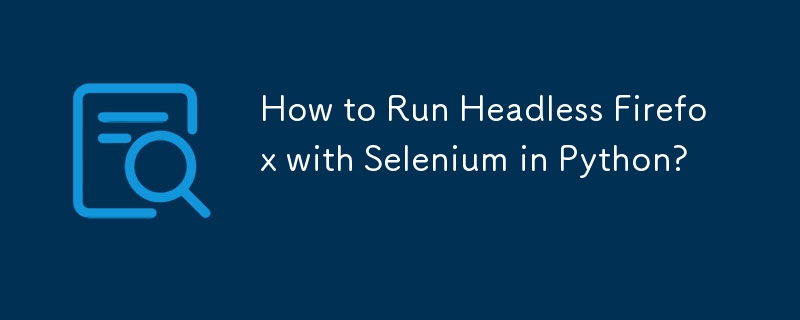
Démarrer avec des navigateurs sans tête est devenu de plus en plus crucial pour automatiser les tâches de navigation Web et exécuter des processus en arrière-plan. Ce blog explique comment les développeurs peuvent exploiter Selenium en Python pour exécuter des opérations Firefox sans tête et aborde certains pièges courants.
L'un des principaux défis que vous pouvez rencontrer lorsque vous utilisez Selenium avec Firefox est de garantir que le navigateur s'exécute sans tête. mode. Le mode sans tête permet au navigateur d'exécuter des scripts sans afficher d'interface utilisateur, ce qui réduit les frais généraux et améliore le temps de traitement.
Comme vous l'avez mentionné dans votre question initiale, vous avez rencontré un situation où malgré la tentative de définition du mode sans tête, Firefox continue de se lancer avec son interface utilisateur. Voici le détail crucial que vous avez manqué :
self.driver = webdriver.Firefox(firefox_binary=binary)
Le code ci-dessus lance une instance Firefox avec un binaire personnalisé, mais il lui manque la configuration sans tête nécessaire. Pour appeler Firefox sans tête, vous devez modifier le code comme suit :
options = FirefoxOptions() options.headless = True self.driver = webdriver.Firefox(options=options, firefox_binary=binary)
En utilisant la classe FirefoxOptions et en définissant explicitement l'attribut headless sur True, vous pouvez explicitement appliquer le mode sans tête.
Une autre méthode pour obtenir le mode sans tête dans Firefox consiste à utiliser la variable d'environnement MOZ_HEADLESS. La définition de cette variable sur n'importe quelle valeur non vide indique à Firefox de s'exécuter sans interface graphique.
$ MOZ_HEADLESS=1 python your_script.py
Pour une compréhension plus visuelle, nous vous recommandons de consulter ces vidéos YouTube :
Vous avez également posé des questions sur la configuration de Chrome sans tête avec Selenium. Semblable à Firefox sans tête, vous pouvez y parvenir en utilisant la classe ChromeOptions et en définissant l'attribut sans tête sur True.
options = ChromeOptions() options.headless = True driver = webdriver.Chrome(options=options, executable_path=r'C:\Utility\BrowserDrivers\chromedriver.exe')
Naviguer dans Firefox sans tête avec Selenium en Python est essentiel pour automatiser les processus Web. efficacement. En suivant les étapes décrites dans cet article, vous pouvez invoquer efficacement le mode sans tête, résoudre les problèmes courants et améliorer les performances de vos scripts Selenium. Les didacticiels vidéo ci-joints fournissent un support visuel supplémentaire pour renforcer les concepts.
Ce qui précède est le contenu détaillé de. pour plus d'informations, suivez d'autres articles connexes sur le site Web de PHP en chinois!
 Comment Oracle crée une base de données
Comment Oracle crée une base de données
 La différence entre la grande fonction et la fonction maximale
La différence entre la grande fonction et la fonction maximale
 Quel logiciel est le podcasting ?
Quel logiciel est le podcasting ?
 Solution d'erreur HTTP 503
Solution d'erreur HTTP 503
 Caractéristiques du réseau
Caractéristiques du réseau
 utilisation de la fonction de rééchantillonnage
utilisation de la fonction de rééchantillonnage
 Que dois-je faire si la vidéo Web ne peut pas être ouverte ?
Que dois-je faire si la vidéo Web ne peut pas être ouverte ?
 Comment ouvrir le fichier dmp
Comment ouvrir le fichier dmp